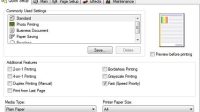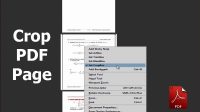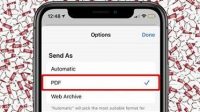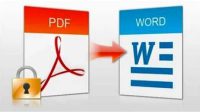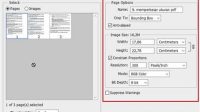Format file PDF biasaya berisi seluruh komponen penting dalam menampilkan semua dokumen pada satu tempat. Kita bisa membagikan dokumen PDF di berbagai sistem operasi. Namun terkadang kita menjumpai ada file PDF yang tidak bisa dibuka atau rusak. Jika hal ini terjadi, penting untuk mengetahui cara memperbaiki file PDF yang rusak.
Daftar Isi
Penyebab File PDF Rusak
File PDF bisa mengalami kerusakan, baik itu ketika download maupun unggah. Ada beberapa penyebab file PDF tidak bisa dibaca atau rusak, berikut ini :
1. Ada Masalah Pada Hard Drive atau Media Penyimpanan
Ketika menyimpan file PDF pada perangkat USB atau pada hard drive yang sudah rusak, tentu saja hal ini bisa mengakibatkan file PDF menjadi rusak.
2. Kesalahan dalam Mendownload
Ketika mengunduh file PDF, tidak jarang koneksi internet tidak stabil. Tentu saja hal tersebut bisa mengakibatkan kegagalan saat download atau karena unduhan tidak tuntas. Hal ini dapat merusak struktur pada file dokumen PDF, sehingga bisa mengakibatkan terjadinya kerusakan.
3. Program Tidak Kompatibel
Penyebab kerusakan file PDF lainnya adalah akibat memakai program tertentu yang kemungkinan tidak kompatibel dalam membuka file PDF.
4. Virus
Penyebab file PDF rusak lainnya adalah dikarenakan virus yang ada dalam sistem kamu.
Cara Memperbaiki File PDF yang Rusak

Apabila kamu mengalami hal yang sama, file PDF rusak disebabkan oleh salah satu penyebab di atas, maka kamu bisa memperbaiki file PDF tersebut dengan memakai alat dan metode yang tepat. Berikut ulasannya :
1. Cara Memperbaiki File PDF yang Rusak dengan Utilitas PDF Reader Alternatif
Ketika Adobe Reader tidak bisa mengakses atau membuka file PDF, maka kemungkinan saja file tersebut tidak rusak, melainkan aplikasi yang kamu pakai untuk membuka dokumen tersebut tidak dapat berfungsi. Sebagai solusinya, kamu bisa menggunakan aplikasi utilitas PDF reader lainnya, kemudian lihat apakah aplikasi tersebut berfungsi baik ataukah tidak untuk membuka dokumen file pdf atau tidak. Kamu bisa menggunakan alternatif aplikasi pembaca PDF lain seperti Sumatra dan Foxit Reader.
Apabila masalah tetap berlanjut, maka bisa diyakini bahwa masalah tersebut dikarenakan file PDF yang rusak.
2. Restore Versi File yang Sebelumnya
Para pengguna OS Windows 10 bisa mencoba restore versi file PDF yang sebelumnya dan tidak bisa diakses. Kamu bisa melanjutkanya dengan langkah-langkah di bawah ini :
- Klik tombol Windows, lalu pilih pengaturan guna mencapai keamanan dan pembaruan.
- Jika kamu belum backup, kamu juga bisa mencoba riwayat file demi mengembalikan versi yang sebelumnya.
- Silakan klik kanan pada file kamu pada Windows Explorer lalu tekan Properti.
- Pindah ke dalam tab versi yang sebelumnya dan jalankan restore.
Cek versi PDF yag sebelumnya. Tekan versi terbaru lalu cek apakah versi ini yang kamu pakai sistemnya untuk restore file.
3. Pakai Tool Perbaikan PDF Online
Cara memperbaiki file PDF yang rusak lainnya adalah dengan menggunakan tool perbaikan PDF online. Salah satu yang bisa kamu gunakan adalah Sejda, sebagai tools online untuk memperbaiki file PDF yang tidak bisa dibaca. Kamu bisa memperbaiki dokumen PDF sebanyak 200 halaman atau file yang berukuran sebesar 50 MB.
Berikut langkah-langkah memperbaiki PDF yang tidak bisa dibaca :
- Silakan buka tools perbaikan PDF di Sejda.com, kemudian upload file PDF dan pilih file PDF yang rusak. Kamu bisa menyeret kemudian melepas file ke halaman dan selanjutnya program akan memulai perbaikan.
- Jika sudah memuat file, tekan Perbaiki PDF lalu tunggu sampai selesai.
Itulah beberapa langkah cara memperbaiki file PDF yang rusak dan bisa kamu coba untuk bisa mengakses file PDF. Semoga bermanfaat!